
Sisällysluettelo:
- Kirjoittaja Lynn Donovan [email protected].
- Public 2023-12-15 23:46.
- Viimeksi muokattu 2025-01-22 17:23.
Kuinka poistaa linkki tiedostoon tai kansioon
- Kirjaudu sisään dropbox .com.
- Napsauta Tiedostot.
- Klikkaus Jakaminen ja napsauta sitten Linkit sivun yläosassa.
- Etsi sen tiedoston tai kansion nimi, jonka jakamisen haluat poistaa.
- Napsauta "…" (ellipsi).
- Napsauta Poista linkki .
Lisäksi, kuinka lopetan jakamisen Dropboxissa?
Kuinka poistaa kansion jakaminen
- Kirjaudu sisään osoitteeseen dropbox.com.
- Napsauta Tiedostot.
- Navigoi tai etsi jaettu kansio, josta olet kiinnostunut.
- Vie hiiri kansion päälle ja napsauta Jaa.
- Napsauta asetuskuvaketta (rataskuvake).
- Napsauta Poista kansion jakaminen.
- Napsauta Poista jakaminen.
Voidaan myös kysyä, kuinka poistan Dropbox-kansion linkityksen? Askeleet
- Siirry Dropboxin kirjautumissivulle ja kirjaudu sisään käyttämällä Dropbox-tiliisi liittyvää sähköpostiosoitetta ja salasanaa.
- Napsauta "Tili" sivun oikeasta yläkulmasta.
- Napsauta "Omat tietokoneet" -välilehteä.
- Napsauta Poista linkitys sen tietokoneen vieressä, jonka linkityksen haluat poistaa Dropbox-tilistäsi.
Voidaan myös kysyä, kuinka saan linkkien jakamisen pois päältä?
Lopeta tiedoston jakaminen
- Avaa Google Driven, Google Docsin, GoogleSheetsin tai Google Slidesin aloitusnäyttö.
- Valitse tiedosto tai kansio.
- Napsauta Jaa tai Jaa.
- Napsauta "Jaa muiden kanssa" -ikkunan oikeasta alakulmasta Lisäasetukset.
- Klikkaa Poista sen henkilön vierestä, jolle haluat lopettaa jakamisen.
- Napsauta Tallenna muutokset.
Mitä tapahtuu, kun poistan Dropbox-kansion jakamisen?
Napsauta vain Poista kansion jakaminen to jakamisen lopettaminen koko kansio . Molemmissa tapauksissa poistetut jäsenet eivät enää pääse käsiksi jaetuissa tiedostoissasi kansio . He eivät pysty palauttamaan näitä tiedostoja - vaikka palautusominaisuuden ansiosta. Voit kuitenkin antaa tiimin jäsenten pitää itsellään kopion kansio ja sen tiedostot.
Suositeltava:
Lopettaako lentokonetila sijaintini jakamisen?
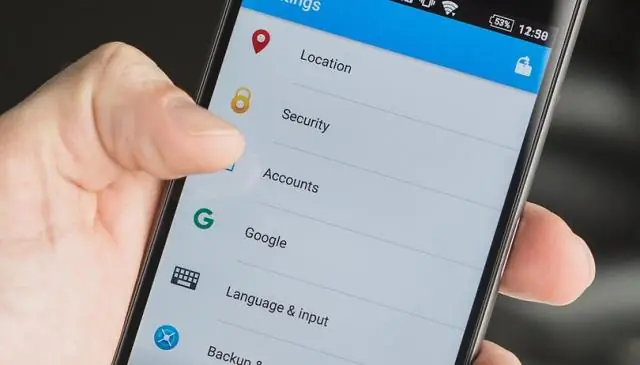
Kyllä, puhelimen asettaminen lentokonetilaan lopettaa tämän, koska lentokonetila estää puhelintasi muodostamasta yhteyttä verkkoon. Voit myös poistaa käytöstä wifi-/mobiilidata- tai sijaintipalvelut, tämä estää myös seurannan
Kuinka voin poistaa työkirjan jakamisen Excel 2010:ssä?

Voit poistaa jakamisen käytöstä seuraavasti: Näytä nauhan Tarkista-välilehti. Napsauta Changesgroupissa Share Workbook -työkalua. Excel näyttää Jaa työkirja -valintaikkunan. Tyhjennä Salli muutokset -valintaruudun valinta. Napsauta OK
Kuinka otan yhteystietojen jakamisen käyttöön?

Ota yhteystietojen jakaminen käyttöön Kirjaudu sisään Google-hallintakonsoliin. Kirjaudu sisään järjestelmänvalvojan tililläsi (ei pääty @gmail.com). Siirry hallintakonsolin etusivulla kohtaan Valikko Hakemiston asetukset. Napsauta Jakamisasetukset Yhteystietojen jakaminen. Valitse Ota yhteystietojen jakaminen käyttöön ja tallenna muutokset
Mitä eroa on osioinnin ja jakamisen välillä?
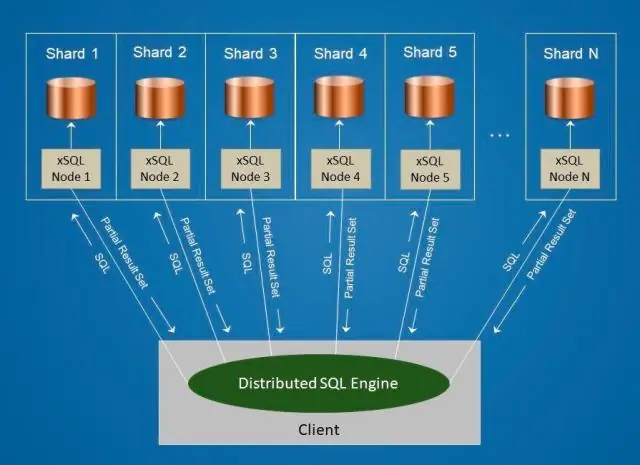
"Sharing on tiedon jakelua tai osiointia useille eri koneille, kun taas osiointi on tietojen jakamista samalla koneella"
Kuinka otan käyttöön ulkoisen jakamisen SharePointissa verkossa?

SharePoint Onlinen ulkoisen jakamisen ottaminen käyttöön Napsauta SharePoint Onlinen alla olevaa Hallinta-linkkiä Microsoft Online Administration Centerissä. Napsauta näkyviin tulevasta Hallintakeskus-ikkunasta Hallitse sivustokokoelmia. Napsauta Asetukset valikon toimintokuvakkeista ja napsauta sitten Hallinnoi ulkoisia käyttäjiä. Valitse Salli-valintanappi ja napsauta Tallenna
